电信3G无线上网卡正确使用方法
笔记本使用3G无线上网卡上网设置步骤
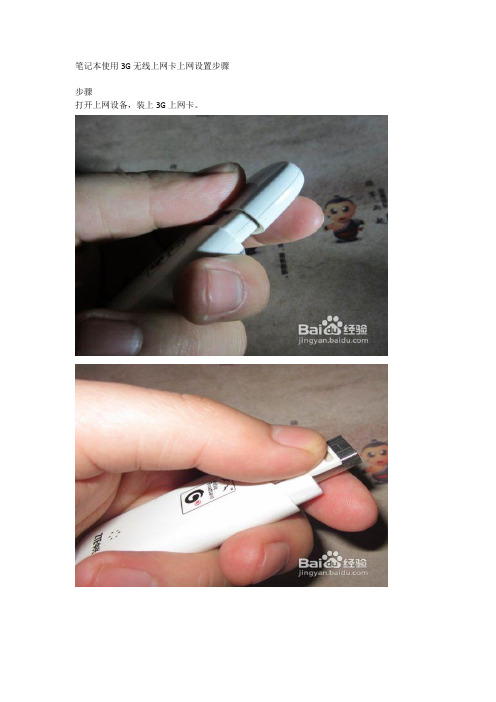
笔记本使用3G无线上网卡上网设置步骤
步骤
打开上网设备,装上3G上网卡。
将上网设备与电脑相连。
插入电脑USB接口处
此时电脑会弹出安装驱动程序的提示。
等待安装完成。
驱动完成后,会自动弹出安装上网程序。
当然如果不弹出,你也可以上我的电脑中找到安装后的设备,双击即可。
设置安装程序的位置。
下一步即可
此时在桌面上会有上网程序的图标。
点击完成后,电脑自动弹出。
耐心等待中间的“链接”变成红色后,点击即可上网。
耐心等待中间的“链接”变成红色后,点击即可上网。
退出程序。
此时需点击托盘下的上网程序的图标后,点击断开连接。
然后点击关闭按钮。
确定后即可退出上网,拔出上网设备。
中国电信3g无线上网卡如何设置
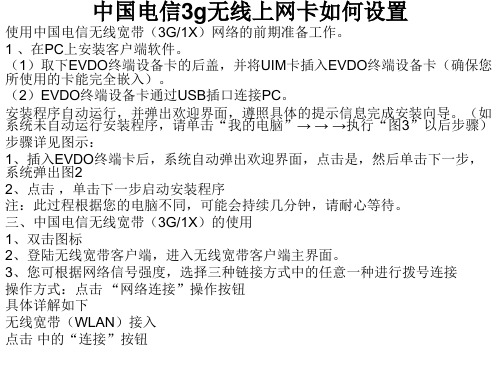
中国电信3g无线上网卡如何设置
使用中国电信无线宽带(3G/1X)网络的前期准备工作。 1 、在PC上安装客户端软件。 (1)取下EVDO终端设备卡的后盖,并将UIM卡插入EVDO终端设备卡(确保您 所使用的卡能完全嵌入)。 (2)EVDO终端设备卡通过USB插口连接PC。 安装程序自动运行,并弹出欢迎界面,遵照具体的提示信息完成安装向导。(如 系统未自动运行安装程序,请单击“我的电脑”→ → →执行“图3”以后步骤) 步骤详见图示: 1、插入EVDO终端卡后,系统自动弹出欢迎界面,点击是,然后单击下一步, 系统弹出图2 2、点击 ,单击下一步启动安装程序 注:此过程根据您的电脑不同,可能会持续几分钟,请耐心等待。 三、中国电信无线宽带(3G/1X)的使用 1、双击图标 2、登陆无线宽带客户端,进入无线宽带客户端主界面。 3、您可根据网络信号强度,选择三种链接方式中的任意一种进行拨号连接 操作方式:点击 “网络连接”操作按钮 具体详解如下 无线宽带(WLAN)接入 点击 中的“连接”按钮
• 无线宽带(3G)接入
• 1.点击主界面上的无线宽带(3G)“连接”按钮,连接无线宽 带(3G)网络成功后完成网络接入。如果连接失败,您可以再 尝试使用其他无线宽带方式进行拨号接入。 • 2.当您连接上无线宽带(3G)网络,如果无线宽带(3G)信号 过低时,将为您自动无缝切换到无线宽带(1X)网络连接,您 可以继续使用上网业务。 • 3.连接过程中,点击“取消”,可取消此次连接。 • 4.如要断开,请返回拨号连接主界面或在网络状态界面单击“断 开”。 • 无线宽带(1X)接入 • 1.点击主界面上的无线宽带(1X)“连接”按钮,连接无线宽带 (1X)网络成功后完成网络接入。如果连接失败,您可以再尝 试使用其他无线宽带方式进行拨号接入。 • 2.连接过程中,点击“取消”,可取消此次连接。 • 3.如要断开,请返回拨号连接主界面或在网络状态界面单击“断 开”。
电信3g上网设置方法步骤详解
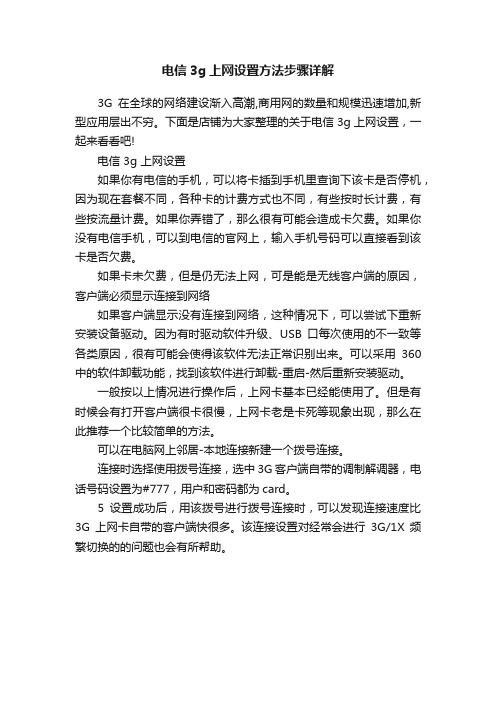
电信3g上网设置方法步骤详解
3G在全球的网络建设渐入高潮,商用网的数量和规模迅速增加,新型应用层出不穷。
下面是店铺为大家整理的关于电信 3g 上网设置,一起来看看吧!
电信 3g 上网设置
如果你有电信的手机,可以将卡插到手机里查询下该卡是否停机,因为现在套餐不同,各种卡的计费方式也不同,有些按时长计费,有些按流量计费。
如果你弄错了,那么很有可能会造成卡欠费。
如果你没有电信手机,可以到电信的官网上,输入手机号码可以直接看到该卡是否欠费。
如果卡未欠费,但是仍无法上网,可是能是无线客户端的原因,客户端必须显示连接到网络
如果客户端显示没有连接到网络,这种情况下,可以尝试下重新安装设备驱动。
因为有时驱动软件升级、USB口每次使用的不一致等各类原因,很有可能会使得该软件无法正常识别出来。
可以采用360中的软件卸载功能,找到该软件进行卸载-重启-然后重新安装驱动。
一般按以上情况进行操作后,上网卡基本已经能使用了。
但是有时候会有打开客户端很卡很慢,上网卡老是卡死等现象出现,那么在此推荐一个比较简单的方法。
可以在电脑网上邻居-本地连接新建一个拨号连接。
连接时选择使用拨号连接,选中3G客户端自带的调制解调器,电话号码设置为#777,用户和密码都为card。
5设置成功后,用该拨号进行拨号连接时,可以发现连接速度比3G上网卡自带的客户端快很多。
该连接设置对经常会进行3G/1X频繁切换的的问题也会有所帮助。
中国电信三种无线上网的接入方式WLAN、3G、1X

中国电信三种无线上网的接入方式WLAN、3G、1X无线宽带客户端是中国电信为您提供的网络接入客户端,您可以使用本客户端通过中国电信无线宽带(WLAN)、无线宽带(3G)、无线宽带(1X)网络接入中国电信无线宽带互联网。
客户端支持Windows2000、XP、Vista中文操作系统。
暂不支持Linux、Macintosh系统。
说明:无线宽带(1X)针对CDMA 1X网络,无线宽带(3G)针对EV-DO RevA网络。
一、无线宽带客户端界面简介1.主界面介绍2.状态信息拨号连接的显示状态信息如下表所示:二、网络接入服务1. 无线宽带(WLAN)接入1)点击主界面上的无线宽带(WLAN)“连接”按钮,认证通过后完成网络接入。
如您之前未设置无线宽带(WLAN)帐号,请根据向导输入无线宽带(WLAN)接入帐号、密码并选择归属省份,单击“保存并连接”。
如果连接失败,您可以再尝试使用其他无线宽带方式进行拨号接入。
2)连接过程中,点击“取消”,可取消此次连接。
3)如要断开,请返回拨号连接主界面或在网络状态界面单击“断开”。
2. 无线宽带(3G)接入1)点击主界面上的无线宽带(3G)“连接”按钮,连接无线宽带(3G)网络成功后完成网络接入。
如果连接失败,您可以再尝试使用其他无线宽带方式进行拨号接入。
2)当您连接上无线宽带(3G)网络,如果无线宽带(3G)信号过低时,将为您自动无缝切换到无线宽带(1X)网络连接,您可以继续使用上网业务。
3)连接过程中,点击“取消”,可取消此次连接。
4)如要断开,请返回拨号连接主界面或在网络状态界面单击“断开”。
3. 无线宽带(1X)接入1) 点击主界面上的无线宽带(1X)“连接”按钮,连接无线宽带(1X)网络成功后完成网络接入。
如果连接失败,您可以再尝试使用其他无线宽带方式进行拨号接入。
2) 连接过程中,点击“取消”,可取消此次连接。
3) 如要断开,请返回拨号连接主界面或在网络状态界面单击“断开”。
中国电信的3G无线宽带
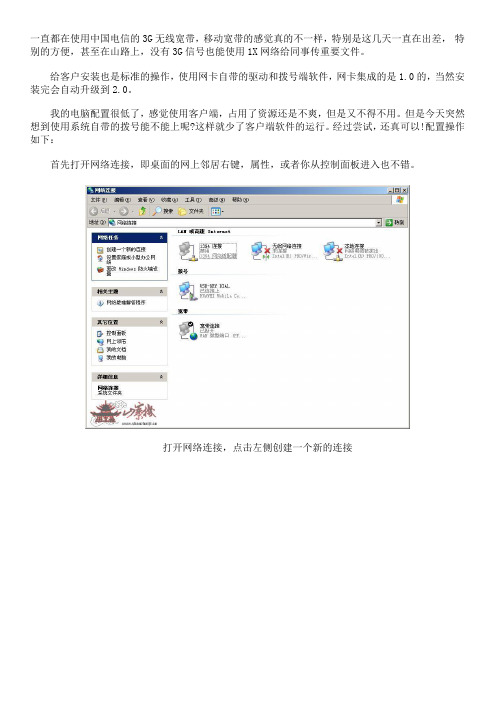
一直都在使用中国电信的3G无线宽带,移动宽带的感觉真的不一样,特别是这几天一直在出差,特别的方便,甚至在山路上,没有3G信号也能使用1X网络给同事传重要文件。
给客户安装也是标准的操作,使用网卡自带的驱动和拨号端软件,网卡集成的是1.0的,当然安装完会自动升级到2.0。
我的电脑配置很低了,感觉使用客户端,占用了资源还是不爽,但是又不得不用。
但是今天突然想到使用系统自带的拨号能不能上呢?这样就少了客户端软件的运行。
经过尝试,还真可以!配置操作如下:
首先打开网络连接,即桌面的网上邻居右键,属性,或者你从控制面板进入也不错。
打开网络连接,点击左侧创建一个新的连接
点击下一步
选择连接到Internet,点击下一步
选择手动设置我的连接,下一步
选择用拨号调制解调器连接,下一步
从列表里选择你安装的3G无线网络设备,这里我使用的是华为的EC1260,装好后在设备管理器里显示如图,下一步
输入ISP名称,可以随便取个名称,例如我取个“3G”,下一步
输入电话号码:#777,必须输入这个号码
输入用户名和密码,你可以输入老联通时代的用户名card,密码card,这里我使用了最新的用户名ctnet@,密码vnet.mobi,下一步
勾选“在我的桌面上添加一个到此连接的快捷方式”,点击完成
在桌面生成如图的快捷方式,双击
双击出现拨号窗口,点击拨号即可
稍作等待,验证帐号和密码之后就连接成功了,可以看到连接速率是3.1M
经过测试,和使用中国电信3G拨号软件效果一样。
虽然连接成功了,但是还有一点不明白,这个拨号要怎么区别EVDO网络和1X网络呢?我所测试的网络是有3G信号的场所,待到只有1X信号的地方再次测试看看。
笔记本使用3G无线上网卡上网的方法

笔记本使用3G无线上网卡上网的方法通常用笔记本上网都是用wifi,在没有wifi的时候,笔记本如何使用3G无线上网卡上网?3G上网卡是当下最经常使用的上网工具。
下面就由小编来给大家说说笔记本如何使用3G无线上网卡上网的方法吧,欢迎大家前来阅读!笔记本如何使用3G无线上网卡上网1、打开上网设备2、将3G上网卡装入上网设备中。
3、将上网设备与电脑相连。
插入电脑USB接口处此时电脑会弹出安装驱动程序的提示。
等待安装完成。
4、驱动完成后,会自动弹出安装上网程序。
当然如果不弹出,你也可以上我的电脑中找到安装后的设备,双击即可。
5、设置安装程序的位置。
下一步即可此时在桌面上会有上网程序的图标。
6点击完成后,电脑自动弹出。
耐心等待中间的“链接”变成红色后,点击即可上网。
7、这里还有发送短信息,接受短信息的功能。
8、你也可以对3G卡上的通讯录进行编辑整理。
9、更为强大的是,如果你有耳机和话筒,还可以进行通话。
10、STK定制服务。
11、可以针对有关的上网进行设置,你可以点击自动和手动两种方式。
这里是手动的。
13、也可以修改下提示音。
14、如果你对操作还是不熟悉,那么点击帮助,会有一个HTML文件来帮助你。
15、退出程序。
此时需点击托盘下的上网程序的图标后,点击断开连接。
然后点击关闭按钮。
确定后即可退出上网,拔出上网设备。
总结通过以上详细步骤,相信可以用3G网卡来上网了,笔记本如何使用3G无线上网卡上网这个问题也解决了,在没有wifi的时候也可以尽情上网。
笔记本3G无线上网卡共享上网方法,成功

3G无线上网卡共享上网方法
本方法能实现:一台笔记本电脑(自带无线网卡,一般都有这个功能)通过3G无线上网卡上网,不需要其它任何硬件,就能共享网络给其它笔记本电脑(只要这个电脑有无线网卡)和具有WIFI功能的手机。
步骤只要两步:
第1步:设置3G上网卡的连接网络。
①让你的3G上网卡正常插入,上网。
②右击“网上邻居”→“属性”打开网络连接窗口。
选择你的3G上网卡建立的网络连接右击→“属性”
③在打开的属性对话框中作如下设置(关键之处):
1、先点它
2、再打勾
3、选“无线网络连接”
4、按“确定”
第2步:设置好你的无线网络。
①、在刚才的网络连接窗口中,右击“无线网络连接”,点“属性”,
右击这儿
要有这个共享成功的
标志
打开下面的对话框,点“高级”:
出现下面的窗口,按下图设置好两处。
点“关闭”返回。
②再点“添加”按钮,打开无线网络属性窗口
按下图设置好4处,按“确定”。
此处可任意输入一
个名字
点“仍然继续”。
点确定。
大功告成。
快去试试吧。
3G无线上网卡
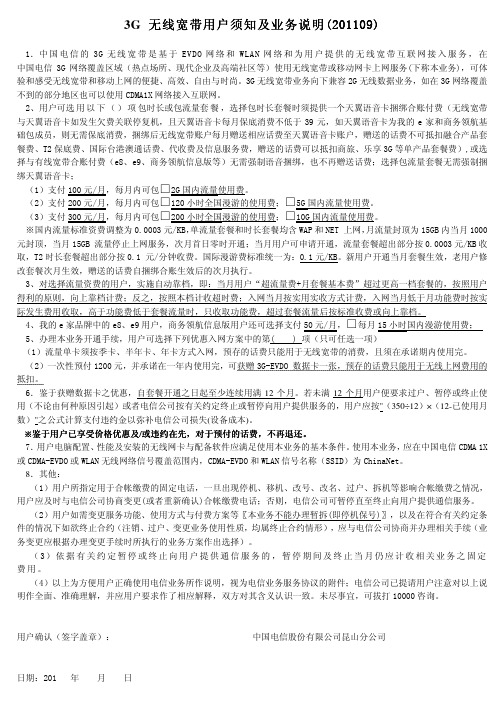
3G 无线宽带用户须知无线宽带用户须知及业务说明及业务说明及业务说明((2012011109)1.中国电信的3G 无线宽带是基于EVDO 网络和WLAN 网络和为用户提供的无线宽带互联网接入服务,在中国电信3G 网络覆盖区域(热点场所、现代企业及高端社区等)使用无线宽带或移动网卡上网服务(下称本业务),可体验和感受无线宽带和移动上网的便捷、高效、自由与时尚。
3G 无线宽带业务向下兼容2G 无线数据业务,如在3G 网络覆盖不到的部分地区也可以使用CDMA1X 网络接入互联网。
2、用户可选用以下()项包时长或包流量套餐,选择包时长套餐时须提供一个天翼语音卡捆绑合账付费(无线宽带与天翼语音卡如发生欠费关联停复机,且天翼语音卡每月保底消费不低于39元,如天翼语音卡为我的e 家和商务领航基础包成员,则无需保底消费,捆绑后无线宽带账户每月赠送相应话费至天翼语音卡账户,赠送的话费不可抵扣融合产品套餐费、T2保底费、国际台港澳通话费、代收费及信息服务费,赠送的话费可以抵扣商旅、乐享3G 等单产品套餐费),或选择与有线宽带合账付费(e8、e9、商务领航信息版等)无需强制语音捆绑,也不再赠送话费;选择包流量套餐无需强制捆绑天翼语音卡;(1)支付100元/月,每月内可包□2G 国内流量使用费。
(2)支付200元/月,每月内可包□120小时全国漫游的使用费;□5G 国内流量使用费。
(3)支付300元/月,每月内可包□200小时全国漫游的使用费;□10G 国内流量使用费。
※国内流量标准资费调整为0.0003元/KB,单流量套餐和时长套餐均含WAP 和NET 上网,月流量封顶为15GB 内当月1000 元封顶,当月15GB 流量停止上网服务,次月首日零时开通;当月用户可申请开通,流量套餐超出部分按0.0003元/KB 收取,T2时长套餐超出部分按0.1 元/分钟收费。
国际漫游费标准统一为:0.1元/KB。
新用户开通当月套餐生效,老用户修改套餐次月生效,赠送的话费自捆绑合账生效后的次月执行。
- 1、下载文档前请自行甄别文档内容的完整性,平台不提供额外的编辑、内容补充、找答案等附加服务。
- 2、"仅部分预览"的文档,不可在线预览部分如存在完整性等问题,可反馈申请退款(可完整预览的文档不适用该条件!)。
- 3、如文档侵犯您的权益,请联系客服反馈,我们会尽快为您处理(人工客服工作时间:9:00-18:30)。
• 三、无线宽带(WLAN) 1、无线宽带(WLAN)是什么? 答:无线宽带(WLAN)指中国电信在公共热点地区布设的, 以“ChinaNet”为名的无线宽带网络。 2、无线宽带(WLAN)帐号如何获得? 答:无线宽带(WLAN)帐号:申请无线宽带后获得,该帐 号用于登录电信公共热点WLAN,即以“ChinaNet”为名的无 线网络。 3、如何连接无线宽带(WLAN)网络? 答:您只需点击客户端主界面上无线宽带(WLAN)标签后 的连接按钮,认证通过后客户端将自动为您接入无线宽带 (WLAN)网络。如果您没有事先设置帐号与密码,连接过 程中会提示您输入并保存 。 4、有其他接入无线宽带(WLAN)网络的方法吗? 答:也可以通过中国电信无线宽带Portal登录中国电信WLAN, 当PC连上以“ChinaNet”为名的无线网络,获得IP地址,此时 打开浏览器,输入任意网址,将自动跳转到登录页面,按页 面指示输入帐号、密码、开户地等信息,即可登录并连接上 Internet。 5、为什么的帐号我无法在电信热点漫游上网? 答:无法上网的原因可能是使用的帐号不支持全国漫游。
• 8、无线宽带(1X)与无线宽带(3G)上网过程中经常出现断线? 答:可能有以下原因: (1)一般情况是由于传输线路质量不好,易出现杂波干扰数据通讯。 解决办法:换个地方试试,客户端主界面上会提示网络信号强度。 (2)天线接触不良。 解决办法:检查天线是否正常。 (3)无线宽带(1X)与无线宽带(3G)信号较弱,由于信号衰减易形成断线。 解决办法:换个地方试试,客户端主界面上会提示网络信号强度。 9、我更换了上网卡,如何安装新的驱动? 答:可能有以下原因: (1)可以使用购买上网卡时附带的驱动安装程序自行安装。 (2)可以通过客户端菜单设置->上网卡驱动管理->下载上网卡驱动,选择相 应的上网卡型号,下载并安装驱动。 (3)用户可直接到网上营业厅、互联星空下载安装驱动。注:必须使用符合 中国电信标准并通过中国电信认证的上网卡。 10、如何卸载我电脑上已经安装的上网卡驱动? 答:可以通过客户端菜单设置->上网卡驱动管理->删除上网卡驱动,选择相应 的上网卡型号,删除驱动。 11、如果光盘遗失了,如何获得客户端软件? 答:用户遗失光盘,可以从电信网站(网上营业厅 ,互联星 空 )下载客户端并安装。 12、当我使用中国电信的无线宽带,上网速度是多少? 答:用户在无线宽带(WLAN)热点覆盖区域可享受最高可达11M的高速上网 服务;在无线宽带(3G)网络覆盖良好的情况下,可实现最高速度达3.1M的上网 服务;在无线宽带(1X)网络下,可最高速度达153.6K的上网速率的上网服务。 (以上网速均为理论值,实际速度可能会因使用环境、终端性能等原因有一 定的关系的)
• 四、无线宽带(1X)与无线宽带(3G)接入 1、无线宽带(1X)与无线宽带(3G)是什么? 答:无线宽带(1X)与无线宽带(3G)是中国电信布设的公共无线通信网络。 2、哪里有无线宽带(1X)与无线宽带(3G)? 答:无线宽带(1X)为公共覆盖,基本都有信号,目前在国内至少100个城市 具有无线宽带(3G),并在快速增加,近期实现公共覆盖。 3、如何连接无线宽带(1X)网络? 答:只需点击客户端主界面上无线宽带(1X)标签前的连接按钮,客户端将 自动为接入无线宽带(1X)网络。 4、如何连接无线宽带(3G)网络? 答:只需点击客户端主界面上无线宽带(3G)标签前的连接按钮,客户端将 自动为接入无线宽带(3G)网络。 5、没有无线宽带(3G)网络时怎么办? 答:您可以连接无线宽带(1X)网络;当您连接上无线宽带(3G)网络,如 果无线宽带(3G)信号过低时,将为您自动无缝切换到无线宽带(1X)网络 连接,您可以继续使用上网业务。
• 无线上网卡使用方法
• 你的无线上网卡插到电脑上,一般会自动安装驱动软件的,要是 没有,可以打开我的电脑,看下是不是有移动磁盘,打开里面文 件,点下里面的安装文件就可以安装驱动软件了,装好后打开驱 动软件,点下连接就可以上网了,至于你说的请查查无线网卡开 磁是否开启,那说的无线网卡是你电脑自带的无线网,和这个无 线上网卡是没有关系的
• 2.“帮助”菜单 1) 关于 显示对话框提示软件的版本信息,版权等。 2) 帮助文件 提供帮助文件的浏览界面。 3) 在线升级 客户端软件支持手动与自动在线升级。 客户端将自动定期检测新版本,若发现新版本,您可以选择是否 升级。 您选择“在线升级”,将即时检测是否有新版本,若发现新版本, 您可以选择是否升级。 升级包下载程序启动后,您可以手动取消下载。新功能特性在重 启客户端后生效
•
4) UIM卡管理 单击“设置”,选择“UIM卡管理〉升级UIM卡”,UIM卡升级后,可以增加中国电信最新 的频点信息,为您持续提供完善的国内国际漫游服务。 5) PIN码管理 PIN码可以防止您的无线宽带(1X)与无线宽带(3G)上网业务被非法使用。您可以修 改PIN码,也可以设定是否启用PIN码保护功能。 a) 启用/禁用PIN码保护 启用PIN码保护功能,下次启动无线宽带客户端时,需要校验PIN码。 b) 修改PIN码 单击“设置”,选择“PIN码管理 > 修改PIN码”,输入当前PIN码、新PIN码。单击<确定>, 完成PIN码修改操作。 说明:PIN码的长度为4位~8位数字。 c) 验证PIN码 启用PIN码保护后,您需要输入正确的PIN码,才能正常使用无线宽带(1X)或无线宽 带(3G)上网与应用功能。 说明: · 系统会提醒PIN码的剩余输入次数。如果连续输入错误的PIN码超过允许的次数,UIM 卡被锁。此时,必须用PUK码解锁,否则不能执行与UIM 卡相关的操作。 · UIM卡被锁后,您仍然可以拨打紧急电话。 d) 使用PUK码解锁 UIM卡被锁定时,启动中国电信无线宽带客户端后,弹出“PUK解锁”对话框。 输入正确的PUK码。 输入新的PIN码。 单击<确定>,完成解锁和PIN码修改操作。 说明: · 系统会提醒PUK码的剩余输入次数。如果连续输入错误的PUK码超过允许的次数,UIM 卡被彻底锁
• 3G无线上网卡用户使用手册 • 一、使用准备 1、使用前要作哪些准备? 答:使用业务之前,用户需要做好如下准备: (1)在PC上安装客户端软件。 (2)并将UIM卡插入上网卡,将上网卡连接PC(不连接无线宽带(1X) 与无线宽带(3G)网络无需该操作)。 (3)打开PC上的WLAN接入设备,并在客户端软件设置无线宽带 (WLAN)接入帐号(不连接无线宽带(WLAN)无需该操作)。 2、为什么我的客户端安装过程特别慢? 答:和您的系统性能有关,是正常现象,请您耐心等待,系统性能较 低的可能原因是: (1)系统CPU处理能力低或内存容量少 (2)系统运行的应用程序较多导致系统性能下降 (3)系统安装的杀毒软件在侦测安装程序是否含有病毒。 3、我的机器是Windows98,为什么不能安装? 答:中国电信中文版PC客户端软件目前仅支持Windows2000中文版, Windows XP中文版和Vista中文版,不支持Windows95、98以及非中文 操作系统。
• 2.状态信息 拨号连接的显示状态信息如下表所示:
• 二、网络接入服务 1.无线宽带(WLAN)接入 1) 点击主界面上的无线宽带(WLAN)“连接”按钮,认证通过后完成网络接 入。如您之前未设置无线(WLAN)帐号,请根据向导输入无线宽带(WLAN) 接入帐号、密码并选择归属省份,单击“保存并连接”。 如果连接失败,您可 以再尝试使用其他无线宽带方式进行拨号接入。 2) 连接过程中,点击“取消”,可取消此次连接。 3) 如要断开,请返回拨号连接主界面或在网络状态界面单击“断开”。 2.无线宽带(3G)接入 1) 点击主界面上的无线宽带(3G)“连接”按钮,连接无线宽带(3G)网络成 功后完成网络接入。如果连接失败,您可以再尝试使用其他无线宽带方式进 行拨号接入。 2) 当您连接上无线宽带(3G)网络,如果无线宽带(3G)信号过低时,将 为您自动无缝切换到无线宽带(1X)网络连接,您可以继续使用上网业务。 3) 连接过程中,点击“取消”,可取消此次连接。 4) 如要断开,请返回拨号连接主界面或在网络状态界面单击“断开”。 3. 无线宽带(1X)接入 1) 点击主界面上的无线宽带(1X)“连接”按钮,连接无线宽带(1X)网络成功 后完成网络接入。如果连接失败,您可以再尝试使用其他无线宽带方式进行 拨号接入。 2) 连接过程中,点击“取消”,可取消此次连接。 3) 如要断开,请返回拨号连接主界面或在网络状态界面单击“断开”。
•
三、无线宽带客户端菜单功能 1.“设置”菜单 设置菜单包括个性化设置、无线宽带(WLAN)帐号设置、上网卡驱动管理、UIM卡管理、 PIN码管理。 1) 上网帐号设置:依次单击"设置","上网帐号设置"可以对无线宽带(WLAN)的帐号 与密码进行设置。 2) 个性化设置:个性化设置可以进行启动设置、自动连接设置、退出确认设置。 a) 启动设置: 单击“设置”,选择“个性化设置〉启动设置”,打开启动设置窗口。 当您勾选“系统启动时自动启动程序”的选项并按确定后,下一次客户端软件将会在系 统启动时自动启动。 b) 自动连接设置: 单击“设置”,选择“个性化设置〉自动连接设置”,打开自动连接设置 窗口。 请根据个人需求选择自动连接顺序。设置完成后,用户再次使用主界面“自动连接”按 钮进行网络接入时,会依照已设置的顺序进行拨号。 c) 退出确认设置 单击“设置”,选择“个性化设置〉退出确认设置”,打开退出确认设置窗口。 请根据个人需求选择点击 按钮时进行的操作。当您勾选保存设置,客户端会按照您的 选择执行相应操作;取消勾选,点击 按钮会弹出退出确认窗口。 3) 上网卡驱动管理 a) 删除上网卡驱动 删除已经安装过的驱动程序。 b) 下载上网卡驱动 单击<下载上网卡驱动>,可获取驱动列表,请选择厂商与上网卡型号,进行驱动下载 安装。 选择“下载”时,您可以自定义存储路径,将选中的驱动程序从网络侧下载到本地路径, 然后自行进行安装。 如果选择“下载并安装”,程序自动将驱动户端介绍 无线宽带客户端是中国电信为您提供的网络接入客户端,您可以使用本客户端通过 中国电信无线宽带(WLAN)、无线宽带(3G)、无线宽带(1X)网络接入中国电信 无线宽带互联网。 客户端支持Windows2000、XP、Vista中文操作系统。暂不支持Linux、Macintosh系统。 说明:无线宽带(1X)针对CDMA 1X网络,无线宽带(3G)针对EV-DO RevA网络。 一、无线宽带客户端界面简介 1.主界面介绍
